Se podría decir que el sistema operativo quizá sea el elemento software más importante de nuestro ordenador. Partiendo de la base de que la mayoría de los PCs se basan en Windows de Microsoft, los errores aquí repercuten en nuestra experiencia diaria con el equipo.
Lo cierto es que con el paso de los años el gigante del software ha ido mejorando y adaptando a nuestras necesidades su sistema operativo para equipos de sobremesa. Pero a pesar de tratarse de un sistema operativo fiable y seguro, eso no quiere decir que esté exento de posibles fallos. De hecho, podemos afirmar que la gran mayoría de vosotros, de un modo u otro, en alguna ocasión se ha encontrado con un error en Windows.
Este puede venir dado por un agente externo, alguna mala configuración que hayamos llevado a cabo nosotros, o incluso sin ninguna razón aparente. Son demasiados los factores que influyen en los errores de Windows para que podamos nombrarlos todos. Pero sea como sea, sí que estamos de acuerdo en algo, y es que esos fallos se deben resolver lo antes posible. Precisamente este es el caso en el que nos queremos centrar en estas mismas líneas.
Es bastante posible que en alguna ocasión nos hayamos encontrado ante la desagradable situación de que nuestra pantalla en Windows de buenas a primeras se queda en negro. Este es un error más habitual de lo que nos gustaría pero que podemos solventar de una manera mucho más rápida de lo que pensamos en un principio. Es más, a continuación, os hablaremos de un comando mágico que os permitirá solucionar este fallo y volver a trabajar en el sistema de Microsoft como si nada.
Así soluciona la pantalla negra en Windows
Este error de la pantalla en negro se puede dar en cualquier momento cuando estamos trabajando en Windows. Tal y como suele ser habitual en los fallos del sistema operativo, la fuente de los mismos puede ser de lo más variado. Desde un error en una función del software, pasando por la incompatibilidad con algún programa, o algo que nosotros hayamos hecho mal. Pero sea cual sea la razón del error del que os hablamos ahora, lo primero es solucionarlo cuanto antes.
Para ello lo primero que vamos a hacer es acceder al Administrador de tareas del sistema operativo de Microsoft. Aunque el escritorio se haya quedado en color negro, probablemente podamos acceder a otros muchos apartados del sistema. Al Administrador de tareas accedemos por medio de la combinación de teclas Ctrl + Shift + Esc.
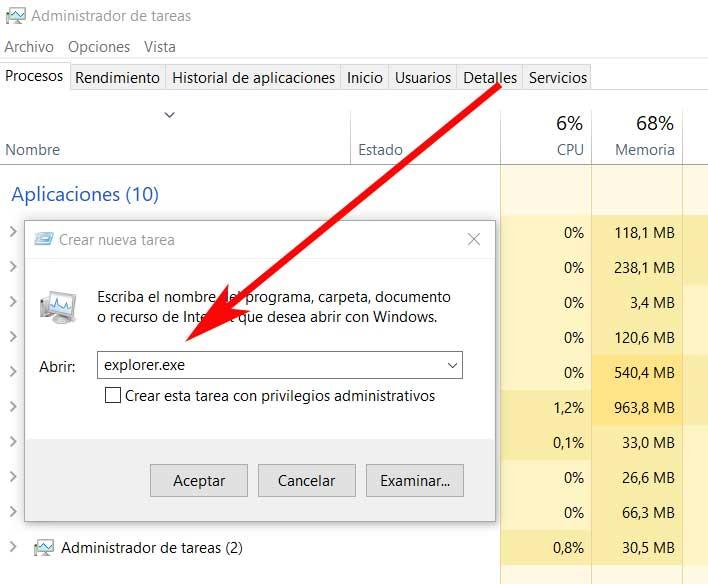
Una vez tenemos esta ventana en pantalla nos situamos en el menú Archivo y nos decantamos por la opción Crear nueva tarea. Aquí es precisamente donde vamos a ejecutar el comando mágico que os comentamos para solucionar el problema del pantallazo negro en Windows. La orden que vamos a teclear es la siguiente:
Explorer.exe
La misma reinicia el Explorador de archivos, el escritorio y otros elementos clave del sistema para así solventar el fallo con el que nos encontramos en estos momentos. A partir de ahí ya podremos volver al escritorio de Windows y probablemente se haya solucionado el problema.

